【5】「Appのバックグラウンド更新」をオフにしてデータ通信量やバッテリーの消耗を防ぐ
最近、iPhoneのデータ通信量が増えたり、バッテリー残量が早く減っていると感じたことはありませんか?
もしかすると、その原因は「Appのバックグラウンド更新」にあるかもしれません。
このAppのバックグラウンド更新は、iPhoneの画面で表示されていないアプリがiPhoneの裏側(内部)でデータ通信を行っていたり、位置情報を取得する機能のことです。
この機能によって、SMSやメールの受信が遅延なく届いたり、最新のニュース配信や天気予報などをチェックできるのですが、その分、データ通信量やバッテリーが消耗してしまいます。
もし、データ通信量やバッテリー残量が気になるようでしたら「Appのバックグラウンド更新」はオフにしておいたほうがいいでしょう。
「Appのバックグラウンド更新」設定オフにする手順
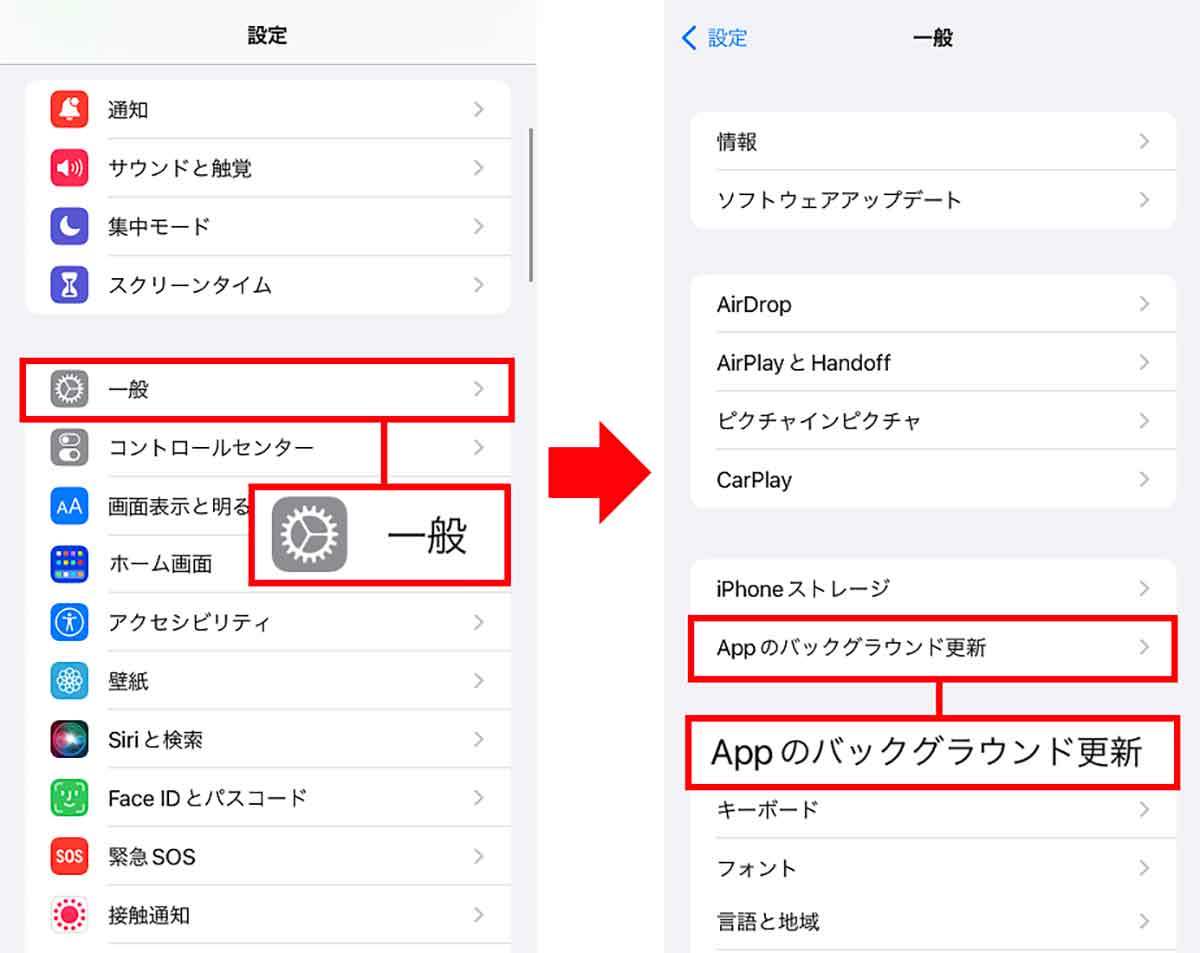
iPhoneの設定から「一般」をタップします(左写真)。次に「Appのバックグラウンド更新」を選択しましょう(右写真)
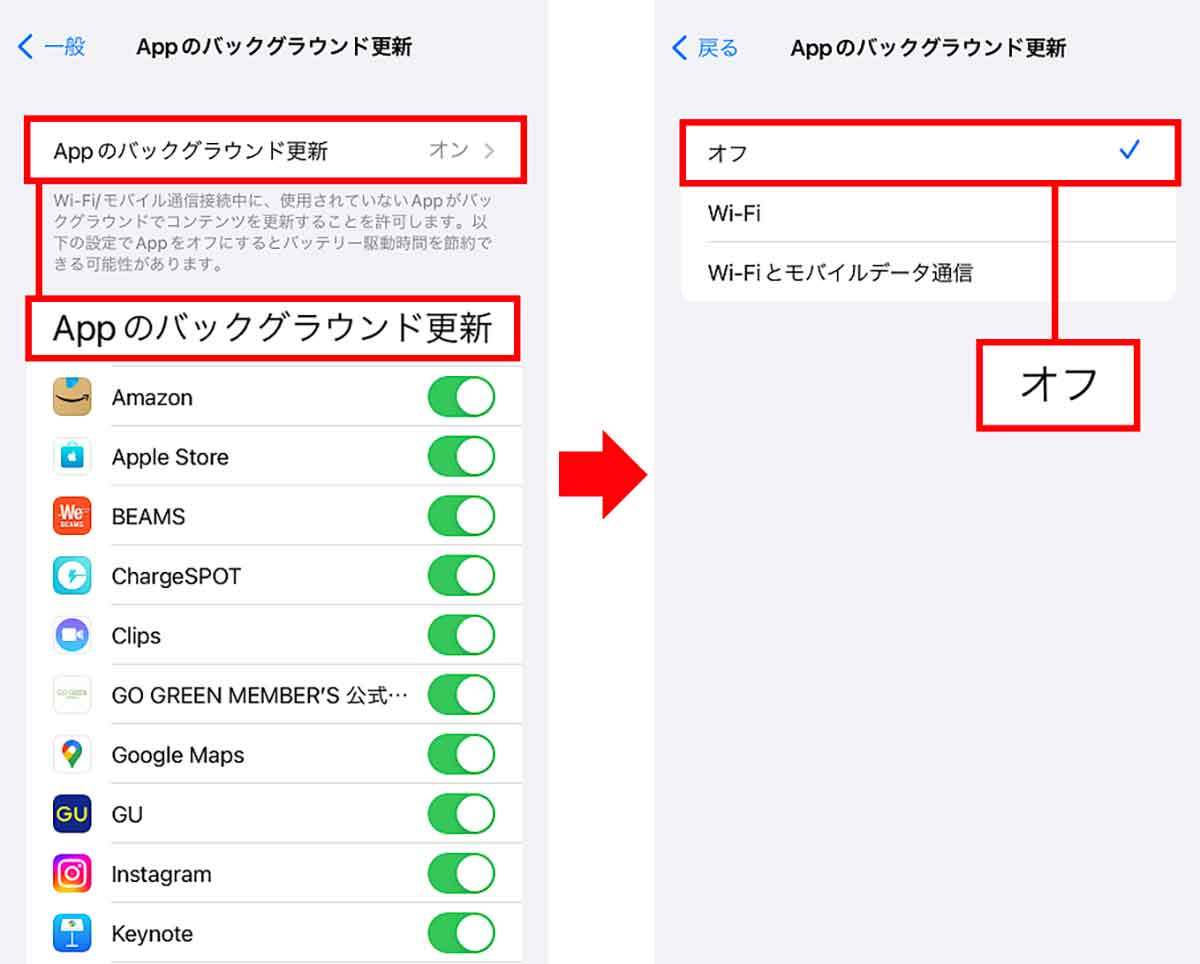
続いて「Appのバックグラウンド更新」をタップし(左写真)、「オフ」にチェックを入れます(右写真)。これでデータ通信やバッテリーの消費を抑えることができます
【6】自分の趣味嗜好を知られたくない場合は「Siriからの提案」をオフに!
話しかけるだけでiPhoneの操作を自動的に実行してくれる便利な「Siri(シリ)」ですが、アシスタント機能のほかにも、ユーザーが普段よく使っているアプリやWebサイトなどの提案も行ってくれます。
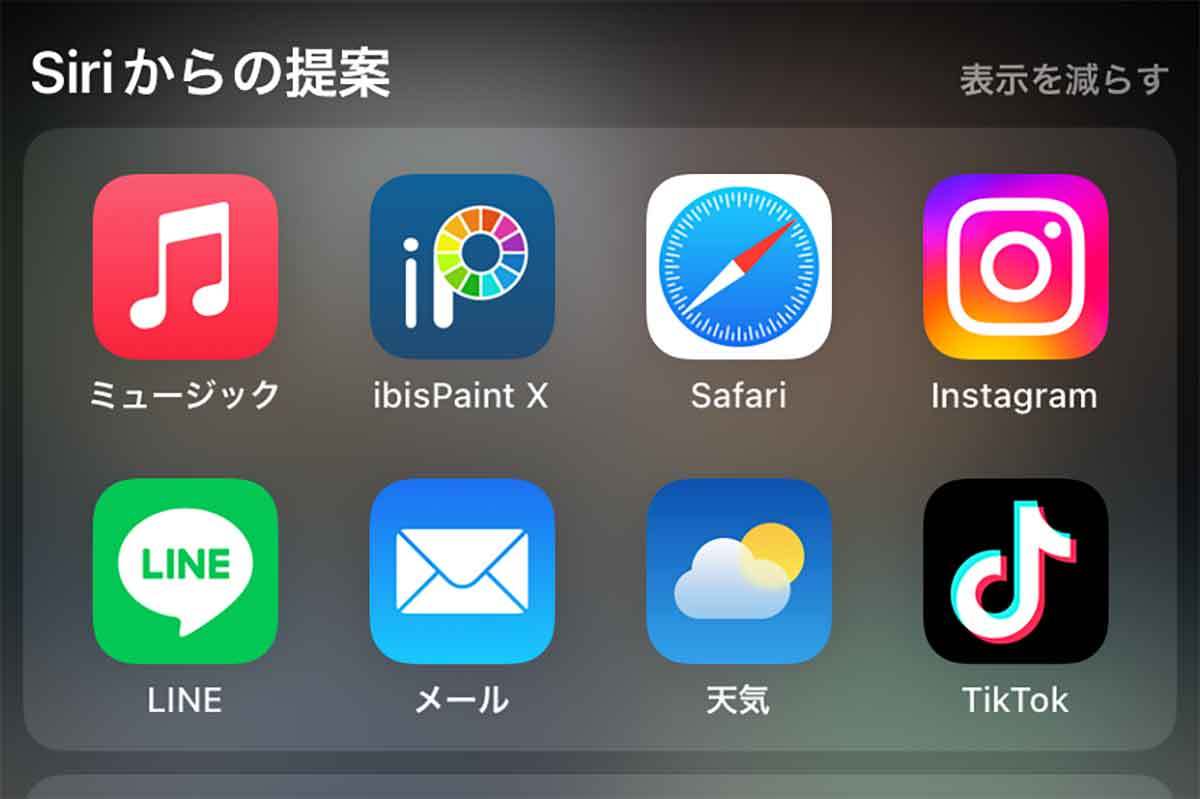
「Siriからの提案」でどのようなアプリが表示されるかを調べるには、iPhoneの画面をいちばん左にスライドさせ「Siriからの提案」をチェックしてみましょう
しかし、この「Siriからの提案」はウィジェット画面やロック画面などに表示されますので、自分の趣味嗜好を他人に覗き見られてしまう恐れがあるでしょう。
もし、そのような事態を避けたい人は、Siriからの提案機能をオフにしておけば安心です。
「Siriからの提案」設定にオフにする手順
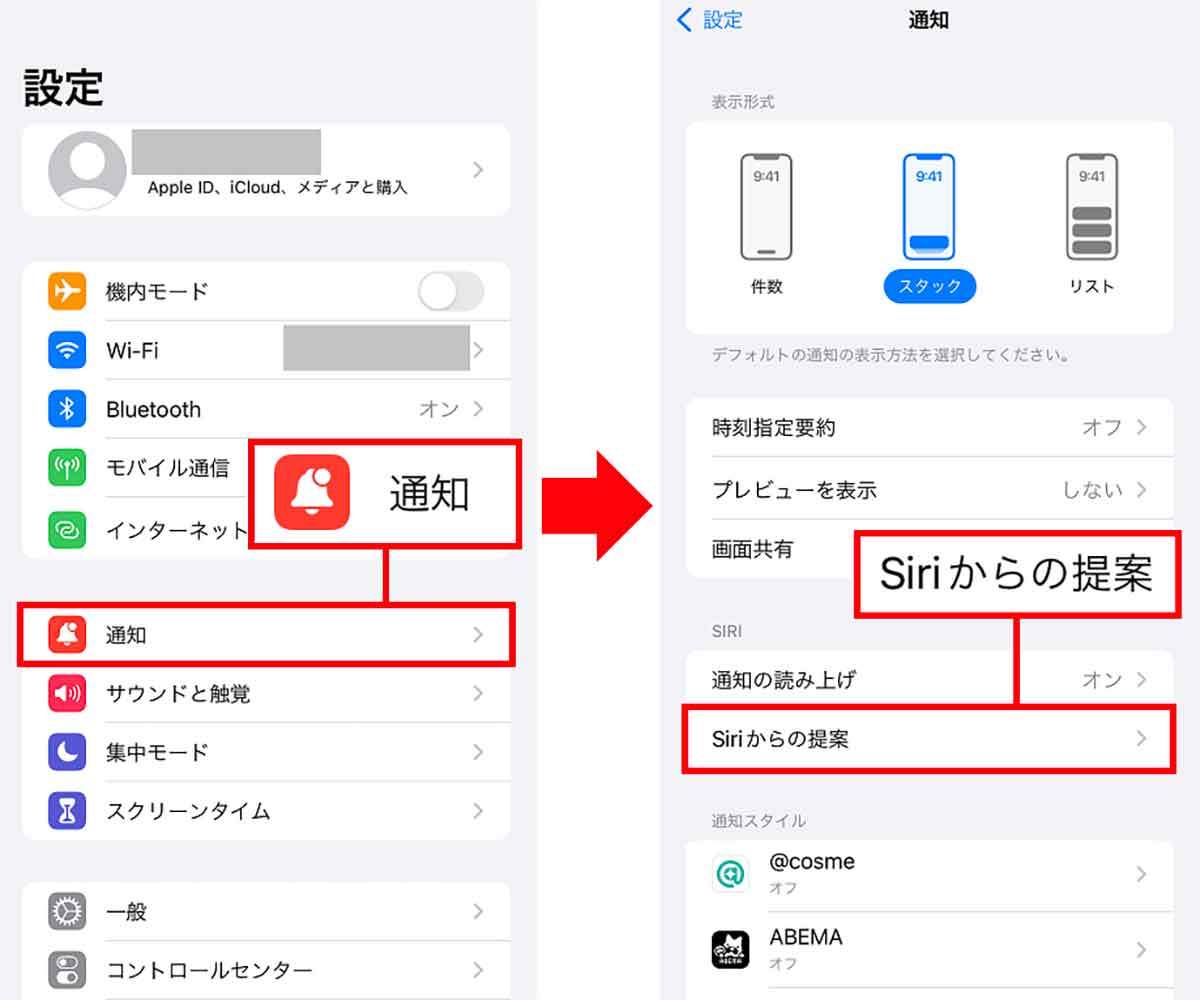
まず、iPhoneの設定から「通知」を選択します(左写真)。次に「Siriからの提案」をタップしましょう(右写真)
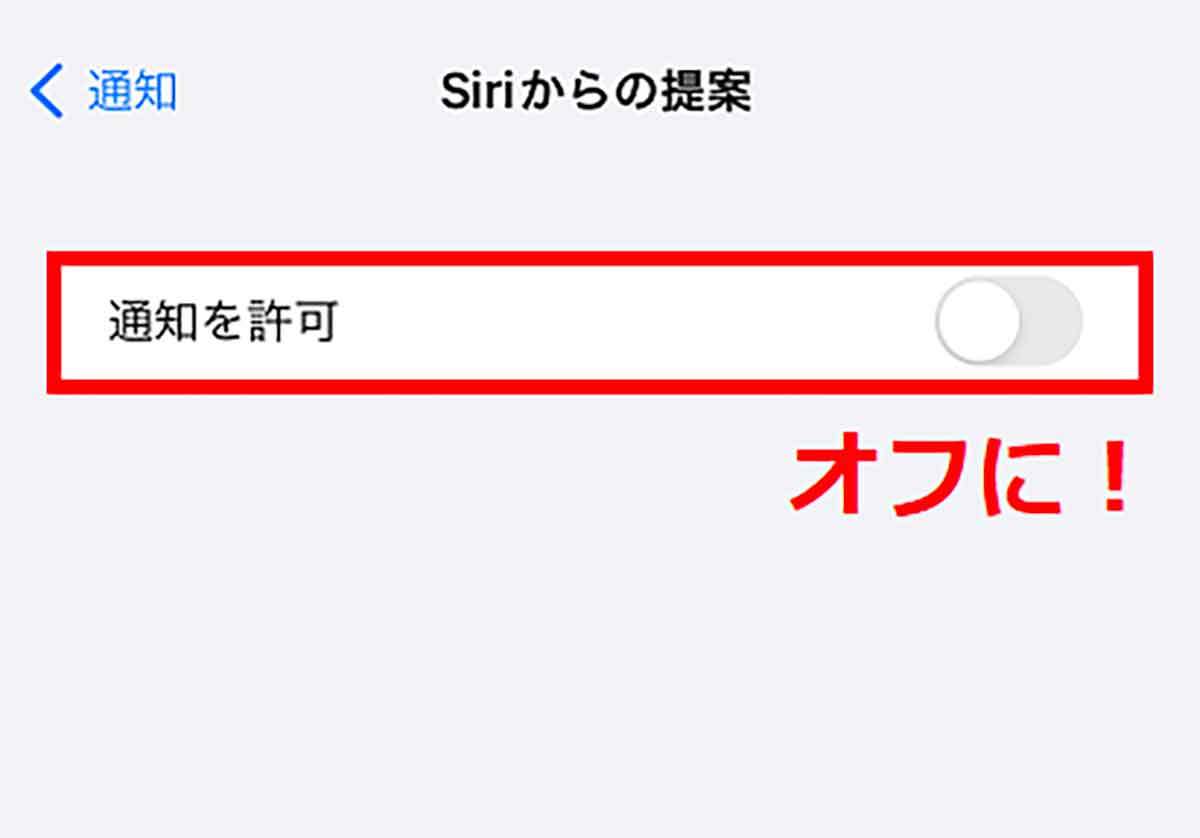
すると、「通知を許可」という項目が表示されるので、このスイッチをオフにすればOKです。これでSiriからの提案は行われなくなります








































